1、第一步当然是打开Microsoft Visual Studio 2010,选择文件菜单下“新建”下“项目”,新建一个项目,如图所示:
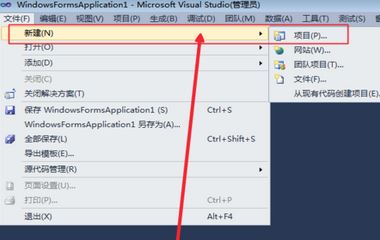
2、接着第一步在弹出的窗体中选择编程语言,这里一定要选择好,不然接下来编程会出错,如图所示:
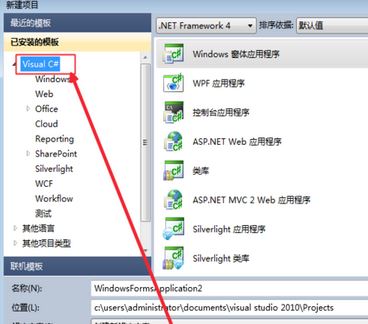
3、第三步选择“窗体应用程序”,很多电脑应该就是这个设计的,然后设置好名称和保存位置就可以了,如图所示:
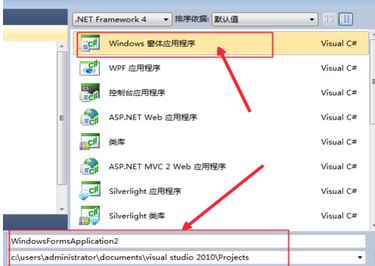
4、此时做完上面的一切步骤之后,点击确定就可以了,如图所示:
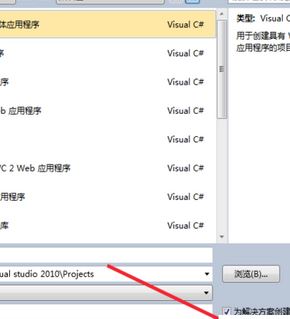
5、此时窗体新建成功,这里小编是默认名字,所以叫“form1”,具体的可以自己去修改好,如图所示:
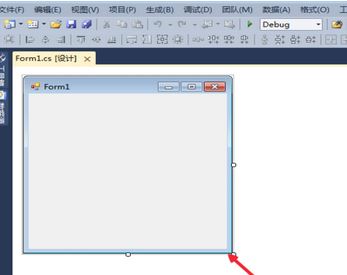
6、接着给新建的窗体添加一个按钮控件来进行测试一下,完美。如图所示:
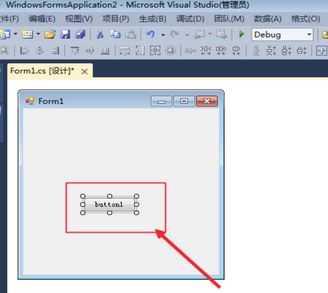
以上便是winwin7小编给大家分享介绍的vs2010 windows窗体应用程序教程!